wps2007设计简单日历的操作教程
时间:2022-10-26 16:23
最近有不少的wps2007用户们,会询问小编怎么设计简单日历?今日在这篇文章内小编就为你们带来了wps2007设计简单日历的操作教程。
wps2007设计简单日历的操作教程

我们先在单元格中列出年、月。
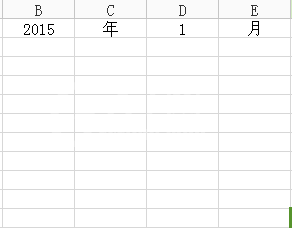
然后用数据有效性做出年、月的下拉菜单。
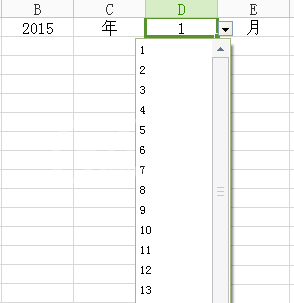
接着在B3单元格里编辑公式“=IF(MONTH(DATE($B$1,$D$1,COLUMN(A$1)+ROW($A1)*7-7))=$D$1,DATE($B$1,$D$1,COLUMN(A$1)+ROW($A1)*7-7),"")”。设置单元格格式为:自定义-“d"。
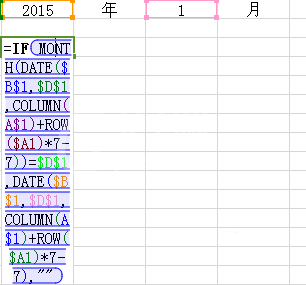
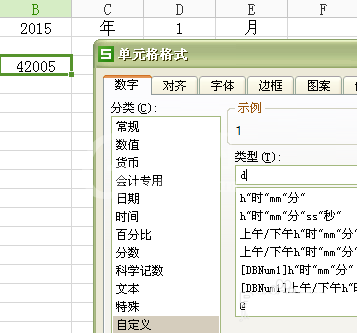
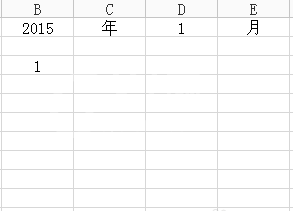
这时把公式向右拉动7个单元格(代表一周),再向下拉5行。
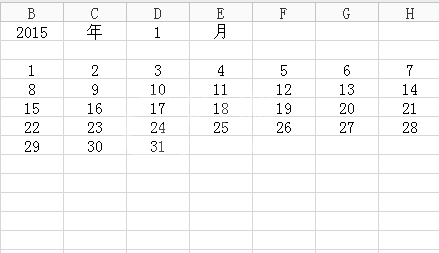
然后在B2单元格里编辑公式”=TEXT(B3,"AAA")“,把公式向右拉动7个单元格。
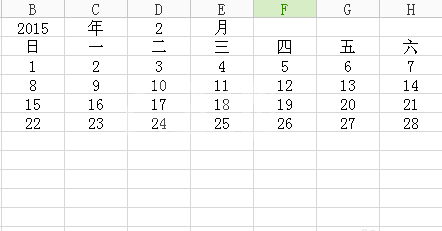
好了,日历就做好了,接下来就跟据自己的喜好,设置表格样式。可用条件格式标记出星期六和星期日。
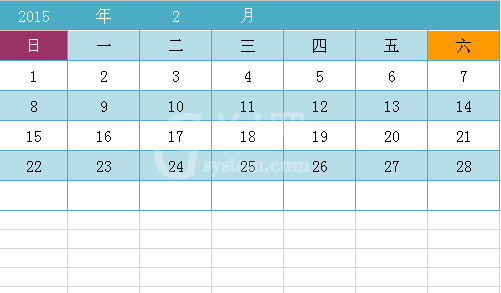
按照上文描述的wps2007设计简单日历的详细操作步骤,你们自己也赶紧去试试吧!



























